360随身wifi怎么升级?
作为一款便携式网络共享设备,360随身WiFi凭借小巧的体积和稳定的性能,成为许多用户外出办公或临时组网的首选工具,随着技术迭代,设备固件和配套软件需要定期升级,才能确保功能完善与安全防护,本文将详细介绍360随身WiFi的升级方法及注意事项,帮助用户高效完成操作。
**一、升级前的必要准备
1、确认设备型号与版本
不同型号的360随身WiFi可能采用差异化的升级方案,查看设备底部标签或通过管理界面获取准确型号(如“360随身WiFi 3代”),同时记录当前固件版本号,便于升级后对比验证。
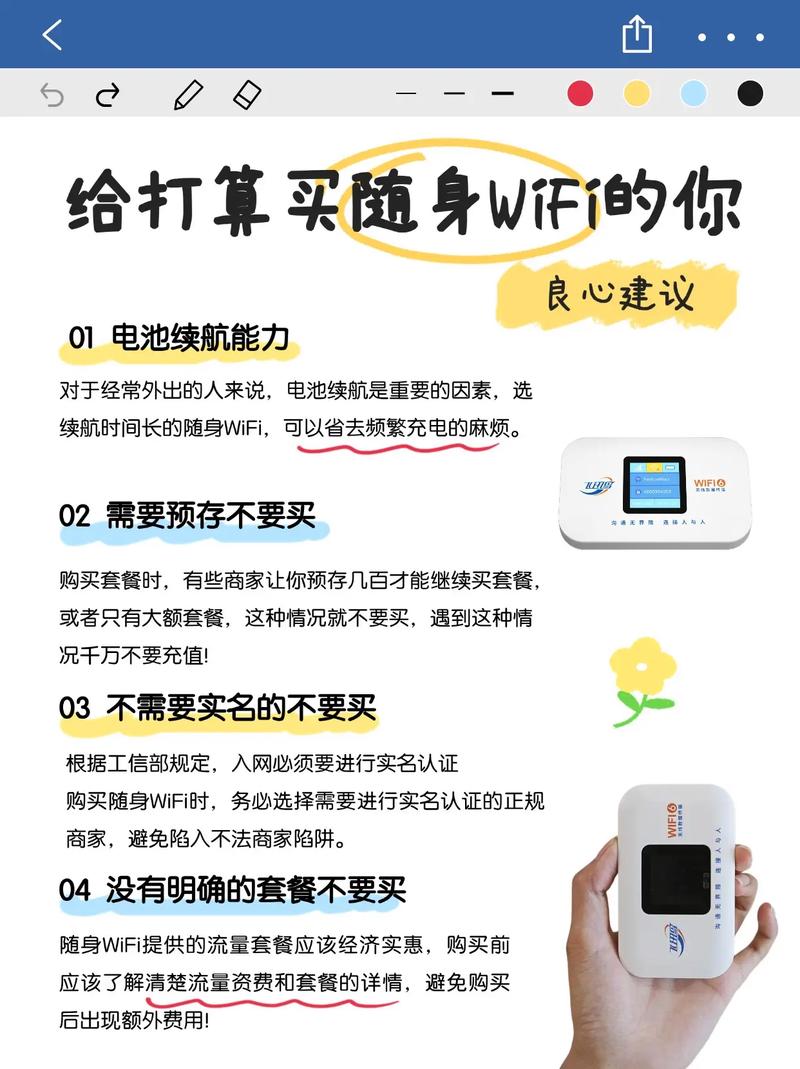
2、检查网络环境
升级过程中需保持稳定网络连接,建议使用有线宽带或信号强度超过3格的WiFi环境,避免因断网导致升级失败或设备损坏。
3、备份重要数据
若设备中存储了自定义配置文件(如特定网络密码),建议提前导出至电脑或云端,虽然升级通常不会清除数据,但预防性备份能降低意外风险。
**二、官方升级操作指南
**方法1:通过客户端自动升级
360官方提供的“360免费WiFi”客户端支持一键检测更新,操作流程如下:
- 将360随身WiFi插入电脑USB接口,等待驱动自动安装。
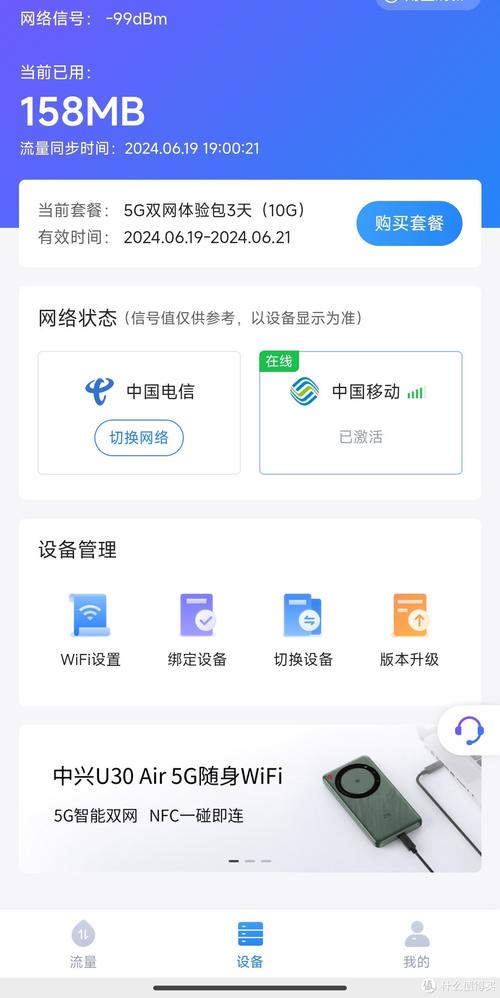
- 打开“360免费WiFi”软件,点击右上角的【菜单】图标(≡),选择【检查更新】。
- 若检测到新版本,系统会弹出提示框,点击【立即升级】并等待进度条完成。
- 升级结束后,拔出设备并重新插入,使新固件生效。
**方法2:手动下载固件包
若客户端无法自动升级,可通过官网获取固件:
- 访问360官方网站,进入“服务支持”栏目,搜索对应设备型号的固件包。
- 下载完成后,解压文件至本地文件夹。

- 打开解压目录中的升级工具,按照提示连接设备并执行升级操作。
注意事项
- 升级过程中切勿拔出设备或关闭电源。
- 若升级工具提示“签名验证失败”,请重新下载官方固件包,避免使用第三方修改版本。
**三、常见问题与解决方案
1、升级后设备无法识别
- 尝试更换USB接口或使用其他电脑测试,排除接口供电不足问题。
- 长按设备复位键(部分型号需用针状物按压)10秒,恢复出厂设置。
2、客户端提示“升级包不兼容”
- 确认下载的固件包与设备型号完全匹配,U3”与“U3 Pro”固件不通用。
- 卸载旧版客户端,从官网下载最新版本后重试。
3、升级过程中断导致设备无响应
- 访问360社区论坛,查找设备对应的“救砖工具”与教程,通过强制刷机修复系统。
**四、优化使用体验的建议
定期升级不仅能修复潜在漏洞,还能解锁新功能,某次版本更新增加了“访客模式限速”选项,帮助管理员合理分配带宽,建议用户每季度检查一次更新,并通过官方渠道订阅产品动态。
遇到复杂问题时,优先联系360客服(400-669-3600)或在“360安全社区”发帖求助,社区技术团队通常会在24小时内提供专业指导,避免自行拆解设备导致保修失效。
网络设备的维护如同汽车保养——及时更新才能延长寿命、提升效率,360随身WiFi的升级流程经过深度优化,用户只需按规范操作,即可轻松享受技术进步带来的便利,保持耐心,注重细节,每一次升级都是对数字生活品质的投资。










